Cómo transferir contactos de iPhone a iPhone: los mejores métodos de 7
Publicado: 2022-07-30Cualquiera que sea el motivo, ¿planea transferir contactos de iPhone a iPhone? ¿Quiere conocer las mejores y más interesantes formas de transferir contactos de iPhone a iPhone? Entonces este artículo será la parada adecuada para ti. En este artículo encontrarás información clara y completa para transferir contactos de un iPhone a otro iPhone.
Aunque hay muchas formas de transferir contactos de iPhone a iPhone, la mayoría de los usuarios usan uno o dos métodos conocidos para transferir. El objetivo principal de este artículo es conocer todos los métodos posibles. Entonces, lea este artículo hasta el final y obtenga la información para transferir contactos de iPhone a iPhone.
- LEE MAS - Cómo hacer un restablecimiento completo del iPhone
- Las 4 mejores formas de eliminar aplicaciones en iPhone
Tabla de contenido
Cómo transferir contactos de iPhone a iPhone
Videotutorial
Proporcionamos este artículo en forma de videotutorial para comodidad de nuestros lectores. Si está interesado en leer, omita el video por ahora y mírelo después de completar la lectura de este artículo.
1. Cómo compartir contactos de un iPhone a otro iPhone usando AirDrop
- Vaya al centro de notificaciones y toque los iconos de red. Luego encontrará las opciones como se muestra en la captura de pantalla. Luego encontrarás las opciones como Internet, Wi-Fi, Bluetooth y AirDrop . Asegúrese de que el Bluetooth esté encendido y toque "AirDrop" .
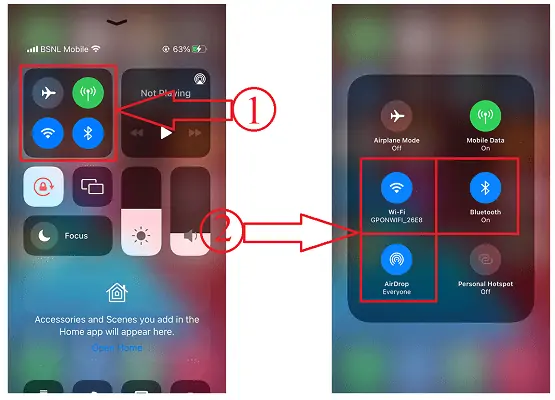
- Luego aparecerá una lista de opciones. Elija "Todos" de esa lista.
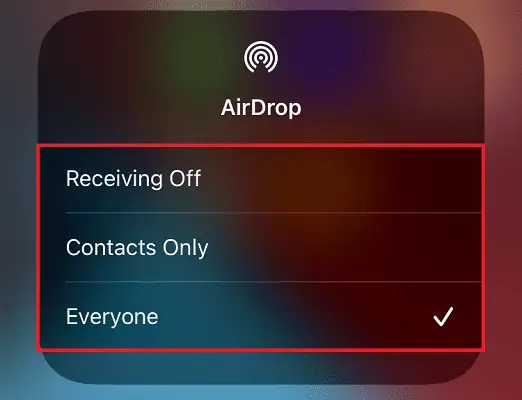
- Ahora ve a contactos y abre contacto. Allí encontrarás la opción “Compartir contacto” . Tóquelo y se abrirán las opciones para compartir. Elija la opción "AirDrop" tocándola .
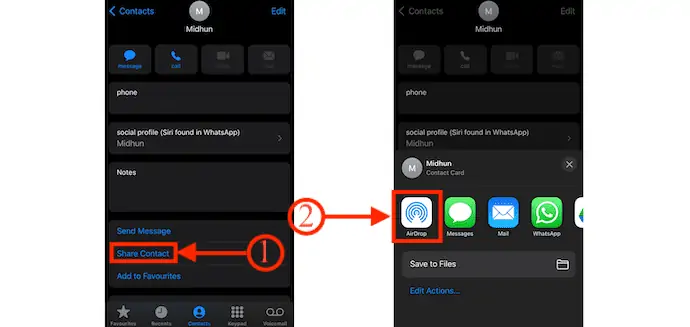
- Asegúrese de que AirDrop también esté habilitado en otro iPhone. Luego encontrará el nombre del dispositivo en la lista de AirDrop. Tócalo para compartir.
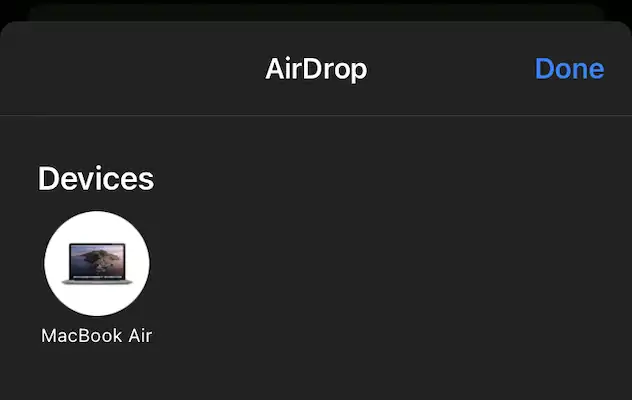
- Del mismo modo, debe hacerlo para que cada contacto comparta y este es un proceso que lleva tiempo.
2. Usar iCloud
- Vaya a "Configuración" y toque la opción Cuenta que se encuentra en la parte superior de la página de configuración.
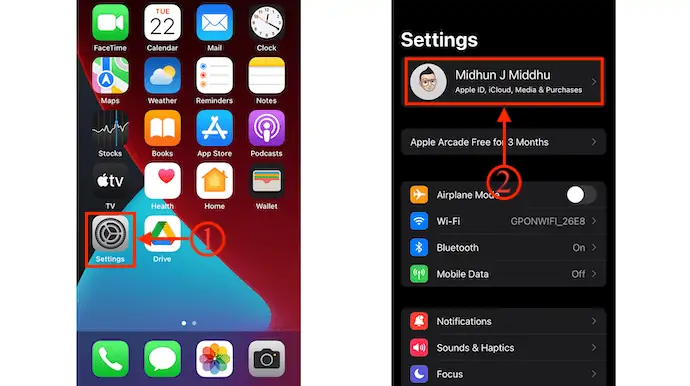
- Luego encontrará toda la información relacionada con la cuenta. Toca la opción “iCloud” y asegúrate de que la opción Contactos esté habilitada . De lo contrario, mueva el control deslizante para habilitar. Eso es todo, todos los contactos de tu iPhone se sincronizarán con iCloud.
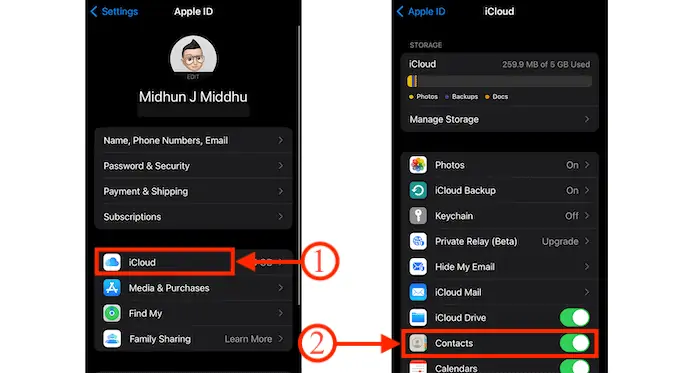
- Ahora, en el iPhone nuevo o en otro, inicie sesión en iCloud con las mismas credenciales de inicio de sesión. Luego, los contactos se sincronizarán automáticamente con el iPhone.
- LEER MÁS: 3 formas de importar contactos de Google al teléfono (Android y iPhone)
- iSunshare iSyncGenius - Copia de seguridad y restauración de iPhone sin esfuerzo
3. Uso de la tarjeta SIM
- Para ello, los contactos de tu antiguo iPhone se guardan en la tarjeta SIM. Más tarde, retire la tarjeta SIM de ese iPhone.
- Inserte la SIM en el nuevo/otro iPhone. Vaya a "configuración" y desplácese hacia abajo para encontrar la opción Contactos . Tócalo.
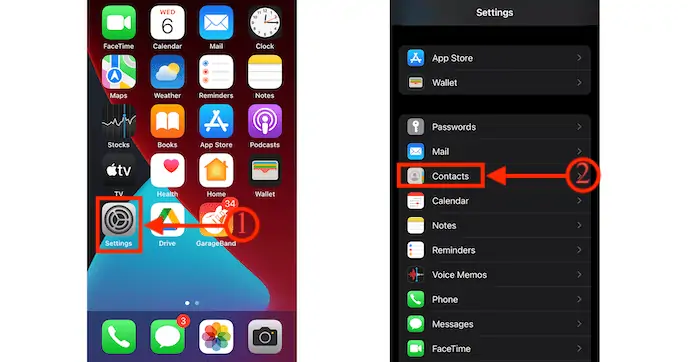
- Luego encontrarás una opción como “Importar contactos SIM” . Tóquelo para importar los contactos.
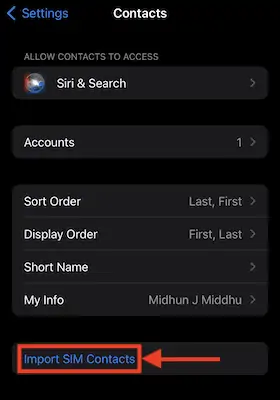
4. Con Gmail
- Para utilizar este método, debe iniciar sesión en Gmail en su iPhone. Vaya a "Configuración" y toque la opción "Correo" .
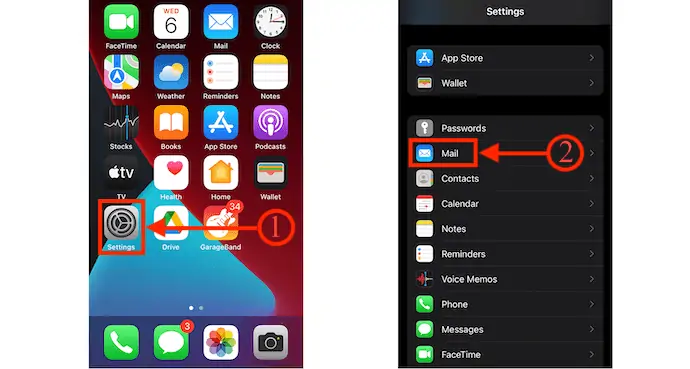
- Elija la opción "Cuentas" y toque Agregar cuenta si no ha encontrado la cuenta de Gmail allí y elija Google para agregar la cuenta de Gmail.
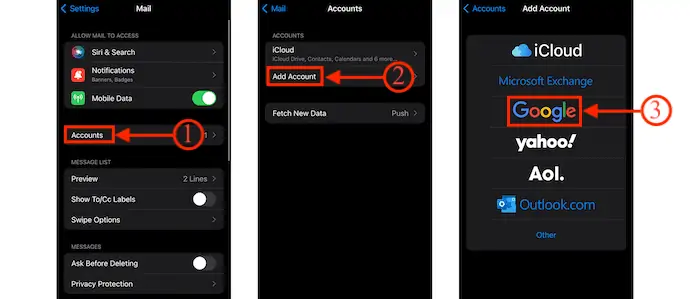
- Habilite la opción de contactos en la configuración de Gmail. Eso es todo, los contactos se sincronizarán con Gmail y los contactos disponibles en Gmail también se sincronizarán con el iPhone.
- Así es como puedes transferir contactos de iPhone a iPhone usando Gmail.
- LEER MÁS: las 6 mejores formas de transferir fotos de iPhone a la PC (Windows)
- 5 mejores programas para desbloquear iPhone
5. Usando WhatsApp
Este es un método comúnmente utilizado para transferir contactos no solo de iPhone a iPhone sino también de iPhone a Android y viceversa.
- Vaya al contacto que desea transferir y toque la opción "Compartir contacto" . Luego se abrirá una lista de opciones. Elija "WhatsApp" de esa lista.
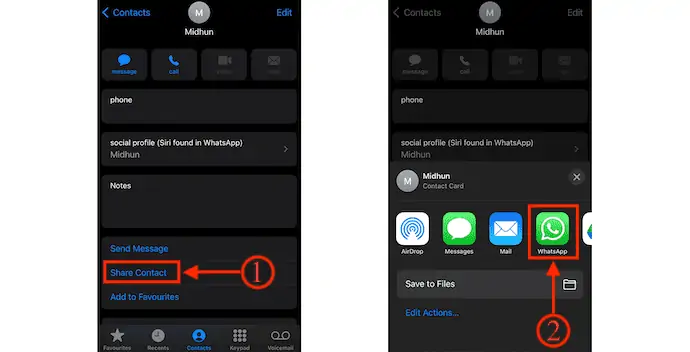
- Luego te redirige a WhatsApp y desde ahí eliges el contacto (usuario de iPhone) con el que quieres compartir. Más tarde, haga clic en "Siguiente" para continuar. Luego muestra los detalles del contacto. Toca "Enviar" para transferir el contacto.
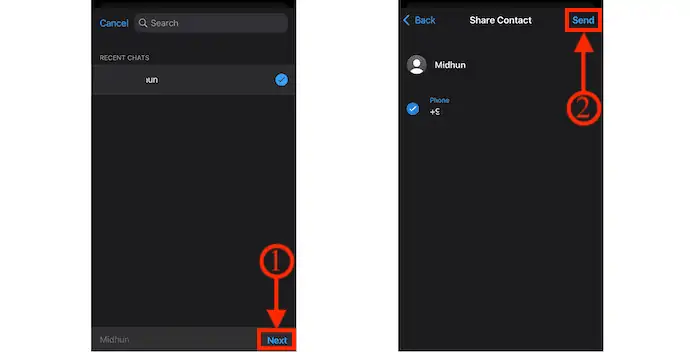
6. Uso de iMazing
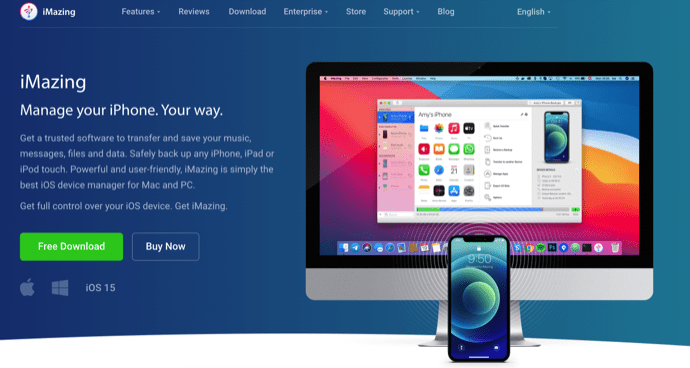
iMazing es el mejor administrador de dispositivos de iPhone que lo ayuda a administrar todas las operaciones de su iPhone con facilidad. Este es un software confiable para transferir música, fotos, contactos y todos los demás datos del iPhone a la PC, de la PC a la computadora e incluso entre dos iPhones. Este software es compatible con los sistemas operativos Windows y macOS. Así que puedes probar este software independientemente de tu sistema operativo. El procedimiento para transferir contactos de iPhone a iPhone utilizando iMazing se analiza a continuación.

Reflejos
- Fácil de usar
- Protege tus datos
- Permite transferir datos entre iPhones así como entre iPhones y computadoras (Windows o macOS)
- Compatible con los sistemas operativos Windows y macOS
- Compatible con iOS 15 y versiones posteriores
Precios
iMazing ofrece sus servicios en versiones gratuitas y de pago. La versión paga también está disponible en dos planes diferentes, a saber, Personal y Business. Aquí están los precios de las versiones pagas.
- Personal
- Licencia de dispositivo (pago único)
- 1 dispositivo: ₹ 2700
- 2 dispositivos: ₹ 3500
- 3 dispositivos – ₹ 4,000
- 5 dispositivos: ₹ 5500
- 10 dispositivos – ₹ 10,000
- Licencia ilimitada: ₹ 3500/año
- Licencia de dispositivo (pago único)
- Negocio
- Negocios: ₹ 4,000 / asiento por año
- Configurador (solo macOS): 28 000 rupias por asiento al año
- CLI – ₹ 20,000/asiento por año
- Licencias personalizadas
Cómo transferir contactos de iPhone a iPhone usando iMazing
En esta sección, le mostraré el procedimiento paso a paso involucrado en la transferencia de contactos de iPhone a iPhone.
Tiempo Total: 4 minutos
PASO 1: Descargue el software iMazing
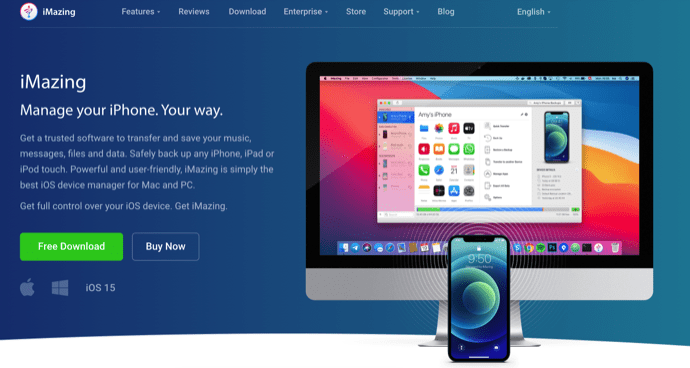
Visite el sitio oficial de iMazing. Compra y descarga la aplicación a tu computadora. Esta aplicación está disponible para los sistemas operativos Windows y macOS.
PASO 2: Conecta tu iPhone
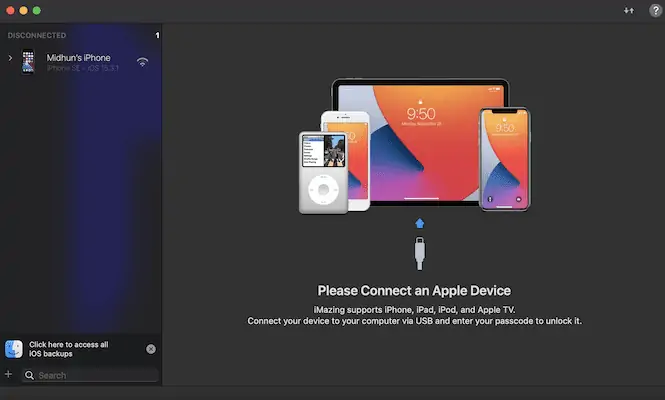
Instale e inicie la aplicación y allí encontrará la interfaz como se muestra en la captura de pantalla. Te pide que conectes tu iPhone a la computadora. Asegúrese de conectar ambos iPhone a la computadora.
PASO 3: Interfaz iMazing
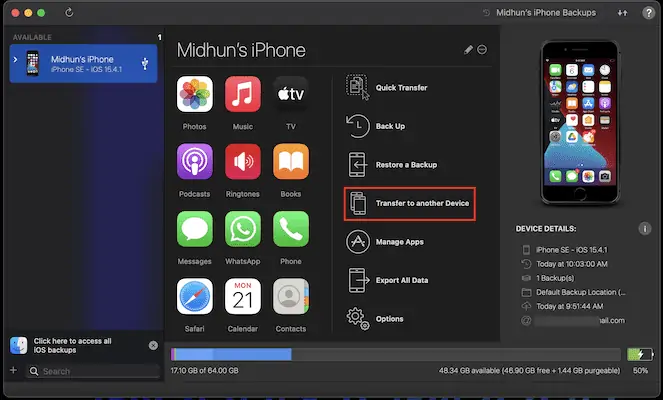
Tan pronto como conecta su iPhone a la computadora, comienza a escanear y muestra todas las opciones con respecto al iPhone como se muestra en la captura de pantalla. Haga clic en la opción "Transferir a otro dispositivo" de la lista de opciones disponible en el lado derecho de la aplicación iMazing.
PASO-4: Proceso de transferencia
Luego inicia el proceso de transferencia y le pide que elija qué datos desea transferir (Elegir contactos). Eso es todo, los contactos se transferirán al iPhone objetivo.
Suministro:
- iMazing
- PC (Windows o macOS)
- 2 iPhone
Instrumentos:
- Administrador de iOS
- LEER MÁS: las 8 mejores formas de eliminar todas las fotos del iPhone
- Las 8 mejores formas de transferir fotos de iPhone a iPhone
7. PhoneTrans: Transferir contactos entre dos iPhones o iPhones a Android o Android a iOS

PhoneTrans es un software que ayuda a transferir todos sus datos de iPhone a iPhone, de iPhone a Android y viceversa. Este software es de la familia de AnyTrans, que es una empresa líder en el suministro de herramientas todo en uno para Mac, Windows, Android e iOS. Al usar este PhoneTrans, puede transferir rápidamente los datos requeridos, clonar teléfonos y fusionar teléfonos. Tiene una interfaz de usuario limpia y simple para que los usuarios puedan trabajar fácilmente con este software. Esto es compatible con Windows y macOS.
Reflejos
- Interfaz amigable
- Clonar teléfono antiguo a teléfono nuevo
- Permite fusionar el contenido del teléfono antiguo con el nuevo
- Cubre más de 32 tipos de datos de iOS y 12 de Android para respaldar y restaurar
- Garantía de devolución de dinero de 60 días.
Precios
PhoneTrans está disponible en tres planes diferentes, como el plan de 3 meses, el plan de 1 año y el plan de por vida . Los precios de los tres planes como se muestra en la siguiente captura de pantalla.
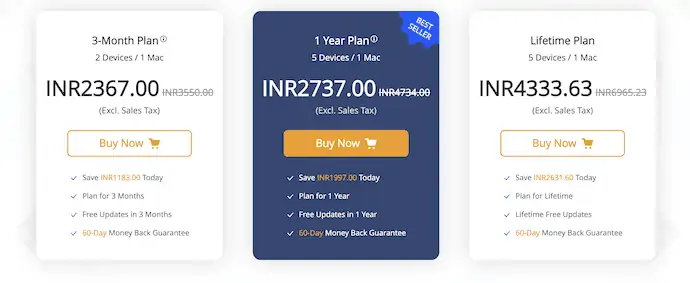
Cómo transferir contactos de iPhone a iPhone usando PhoneTrans
- En primer lugar, visite el sitio oficial de PhoneTrans y descargue la aplicación de acuerdo con el sistema operativo de su computadora.

- Instale y ejecute la aplicación. Luego se le pide que elija el tipo de tarea que desea realizar. Como estamos discutiendo la transferencia de contactos, vaya a la sección Transferencia de teléfono a teléfono y seleccione la opción "Transferencia rápida".
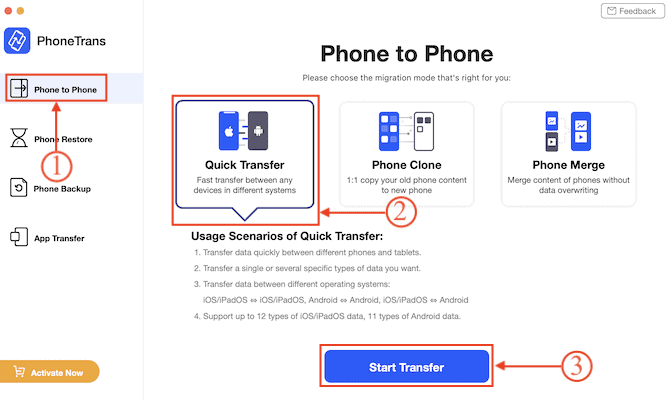
- Ahora te pide que conectes dos dispositivos entre los que quieras transferir contactos. Permite conectar dos dispositivos como iOS o Android.
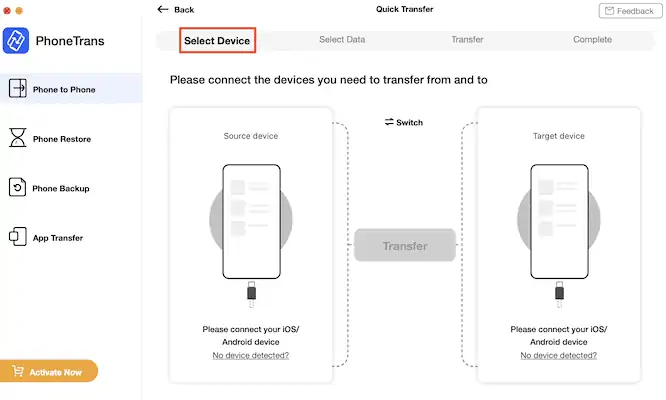
- Una vez conectados los dispositivos, muestra todos los datos que se permite transferir. Desmarque todas las demás opciones de datos, excepto los contactos. Posteriormente, haz clic en “Transferir” .
- Eso es todo, puedes transferir contactos de iPhone a iPhone usando PhoneTrans.
Conclusión
Los métodos mencionados anteriormente son algunos de los mejores y más utilizados para transferir contactos de iPhone a iPhone. Revise todos los métodos para comprender claramente y elija los métodos que mejor le parezcan. En mi opinión, usar el software iMazing te ayudará siempre a trabajar con el iPhone. No solo lo ayuda a transferir contactos de iPhone a iPhone, sino que también puede hacer mucho como transferir y administrar los datos de su iPhone.
Espero que este tutorial te haya ayudado a saber cómo transferir contactos de iPhone a iPhone . Si quieres decir algo, háznoslo saber a través de las secciones de comentarios. Si le gusta este artículo, compártalo y siga a WhatVwant en Facebook, Twitter y YouTube para obtener más consejos técnicos.
- LEER MÁS: ¿Cómo restablecer Safari a la configuración predeterminada en Mac/iPhone?
- Revisión de IOTransfer 4: una mejor manera de administrar su iPhone o iPad
Cómo transferir contactos de iPhone a iPhone - Preguntas frecuentes
¿Por qué mis contactos no se transfieren a un nuevo teléfono?
Si la opción de contactos no está marcada, sus contactos no se sincronizarán con sus nuevos dispositivos y, por lo tanto, sus contactos antiguos de iPhone nunca se transferirán a su nuevo iPhone.
¿Los contactos del iPhone se almacenan en iCloud?
Cuando configura iCloud para contactos, sus contactos se almacenan en la nube en lugar de localmente en su dispositivo.
¿iMazing roba datos?
No hace jailbreak a los dispositivos móviles de Apple, ni requiere que los dispositivos tengan jailbreak. Se accede a todos los datos y se realiza una copia de seguridad a través de canales de comunicación legítimos que no comprometen la seguridad de sus dispositivos iOS.
¿Puedo transferir contactos de iPhone a iPhone usando AirDrop?
Sí, puede transferir contactos de iPhone a iPhone usando la función AirDrop.
¿Por qué algunos de mis contactos no se transfirieron al nuevo iPhone?
Los contactos no se transfirieron al nuevo problema de iPhone puede ocurrir debido a la mala conexión a Internet. Debes asegurarte de que tu iPhone esté conectado.
